word将表格设置成柱状图的教程
时间:2024-02-02 09:32:15作者:极光下载站人气:207
越来越多的用户会选择在word软件中来完成文档文件的编辑工作,因为在word软件中有着专业且强大的功能,能够帮助用户简单轻松的完成编辑工作,因此word软件成为了用户编辑文档文件时的首选,当用户在word软件中编辑文档文件时,会在页面上插入表格来整理数据内容,为了更加清晰直观的显示表格数据之间的关系,用户想要将表格设置成柱形图,这时用户应该怎么来操作实现呢,其实操作的过程是很简单的,用户直接在菜单栏中点击插入图表选项,接着选择柱形图并按照需求来选择整理数据即可解决问题,那么接下来就让小编来向大家分享一下word将表格设置成柱状图的方法教程吧,希望用户能够喜欢。
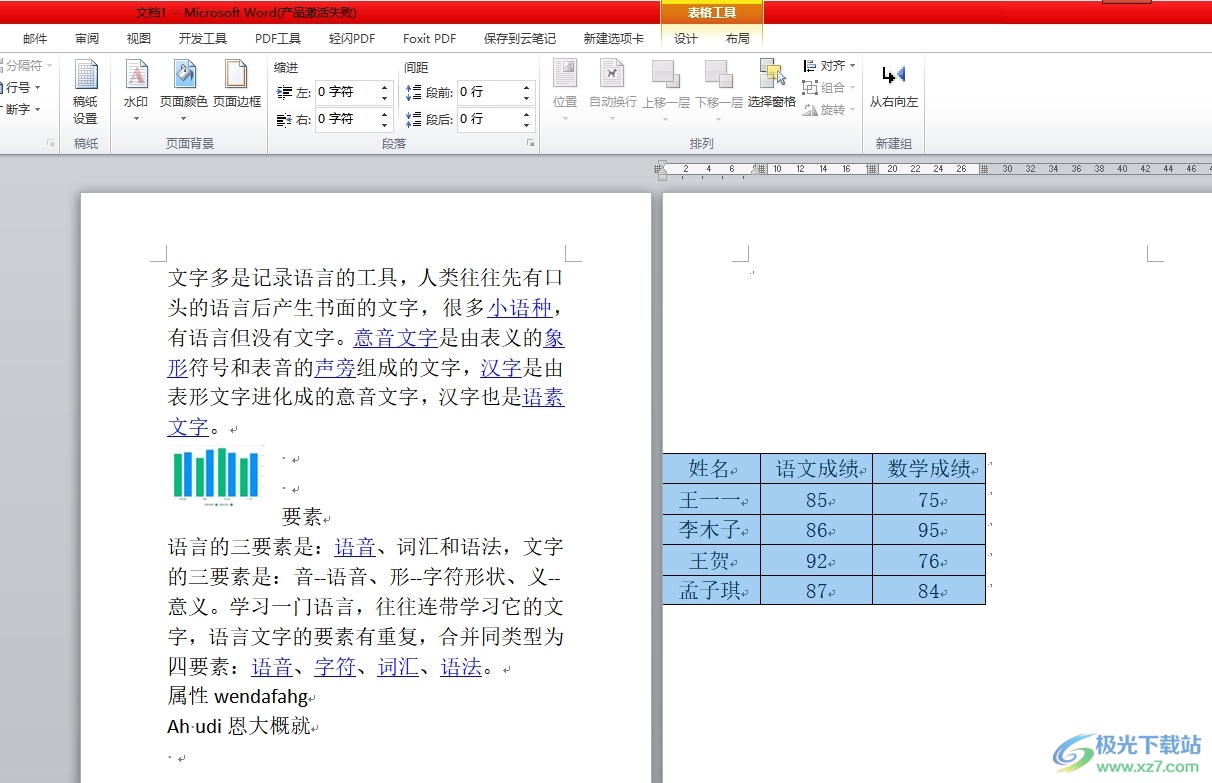
方法步骤
1.用户在电脑上打开word软件,并来到文档的编辑页面上来进行设置
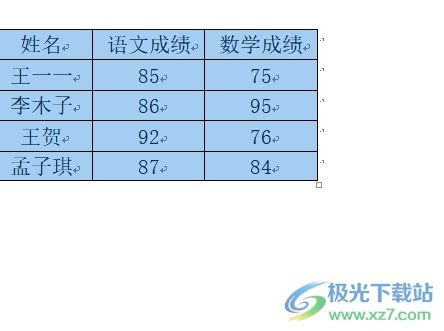
2.接着在菜单栏中点击插入选项,将会显示出相关的选项卡,用户选择其中的图表选项

3.在弹出来的插入图表窗口中,用户在柱形图选项卡中选择自己喜欢的图表样式并按下底部的确定按钮
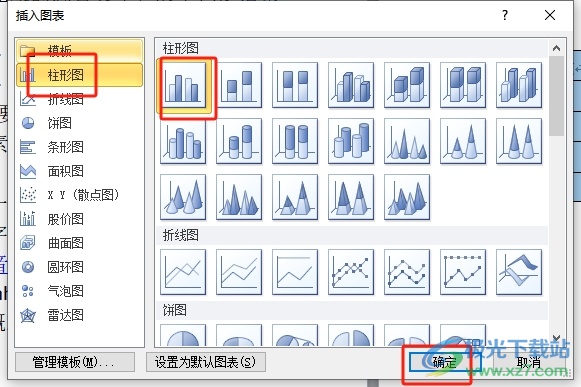
4.完成上述操作后,用户将文档中的表格复制粘贴到打开的excel软件中,随后将excel软件关闭即可解决问题
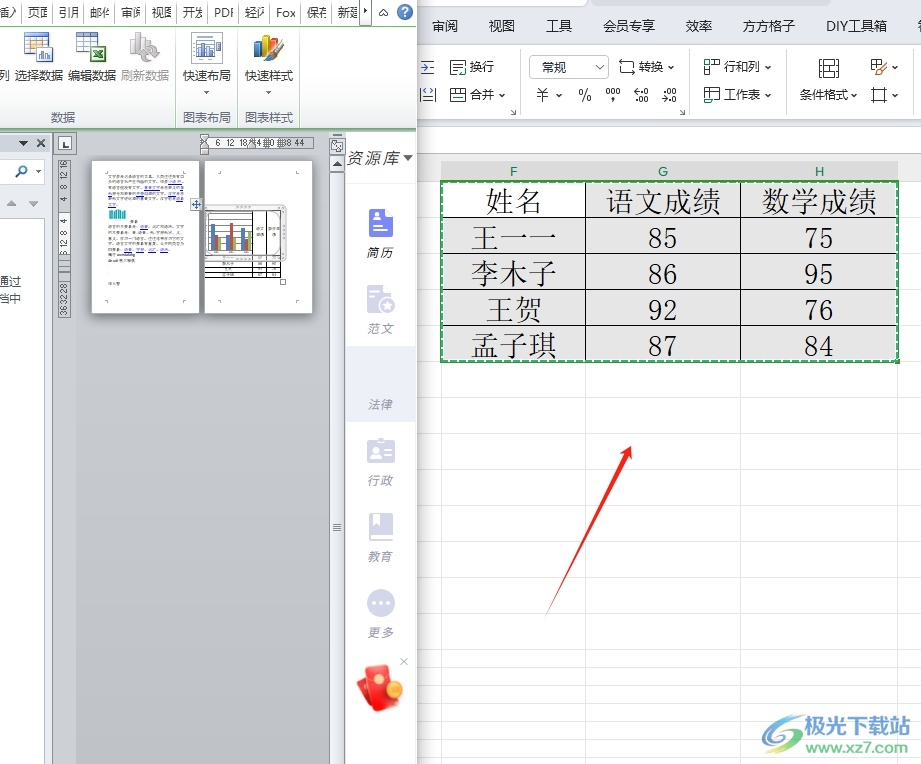
5.如图所示,用户回到文档的编辑页面上,就会发现表格成功设置为柱形图了
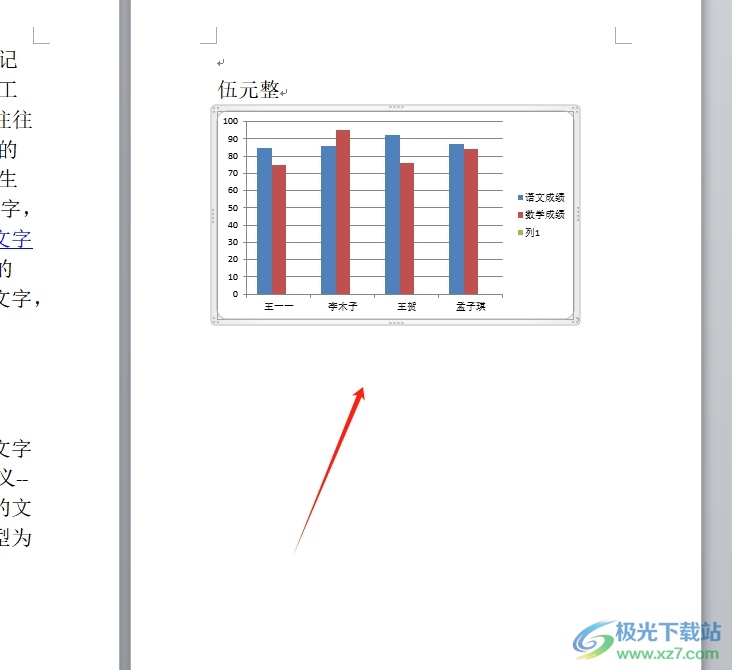
以上就是小编对用户提出问题整理出来的方法步骤,用户从中知道了大致的操作过程为点击插入-图表-选择柱形图-确定-设置表格数据-设置出柱形图这几步,方法简单易懂,因此有需要的用户就可以跟着小编的教程操作试试看。

大小:60.68 MB版本:1.1.2.0环境:WinAll, WinXP, Win7
- 进入下载
相关推荐
相关下载
热门阅览
- 1百度网盘分享密码暴力破解方法,怎么破解百度网盘加密链接
- 2keyshot6破解安装步骤-keyshot6破解安装教程
- 3apktool手机版使用教程-apktool使用方法
- 4mac版steam怎么设置中文 steam mac版设置中文教程
- 5抖音推荐怎么设置页面?抖音推荐界面重新设置教程
- 6电脑怎么开启VT 如何开启VT的详细教程!
- 7掌上英雄联盟怎么注销账号?掌上英雄联盟怎么退出登录
- 8rar文件怎么打开?如何打开rar格式文件
- 9掌上wegame怎么查别人战绩?掌上wegame怎么看别人英雄联盟战绩
- 10qq邮箱格式怎么写?qq邮箱格式是什么样的以及注册英文邮箱的方法
- 11怎么安装会声会影x7?会声会影x7安装教程
- 12Word文档中轻松实现两行对齐?word文档两行文字怎么对齐?
网友评论